- smart fortwo
- EQ fortwo
- 07/2021
Bluetooth® musi być włączony w telefonie komórkowym i w systemie smart Media connect (do połączenia poprzez Bluetooth®).
Smartfon musi być kompatybilny z Apple CarPlay®.
 .
. Zostaje wyświetlone menu Home.
Wyświetlany jest interfejs użytkownika Apple CarPlay®.
 .
. Zostaje wyświetlone menu Home.
Wyświetlany jest interfejs użytkownika Apple CarPlay®.
Tryb FM/AM
Tryb DAB
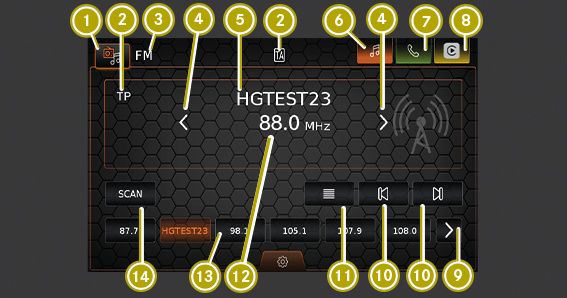

 Otwieranie wyboru źródła
Otwieranie wyboru źródła









 Otwieranie listy stacji
Otwieranie listy stacji


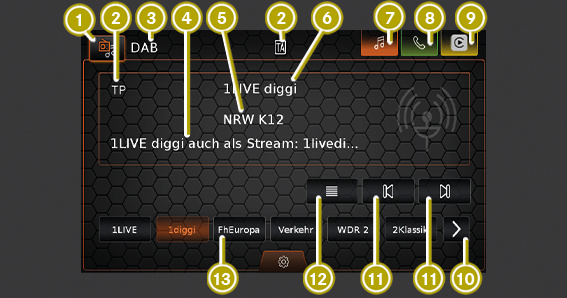

 Otwieranie wyboru źródła
Otwieranie wyboru źródła










 Otwieranie listy stacji
Otwieranie listy stacji
W celu korzystania z przeglądarki mediów musi być połączone urządzenie ze smart Media-System connect.
W przeglądarce mediów można wybrać utwór audio do odtwarzania.
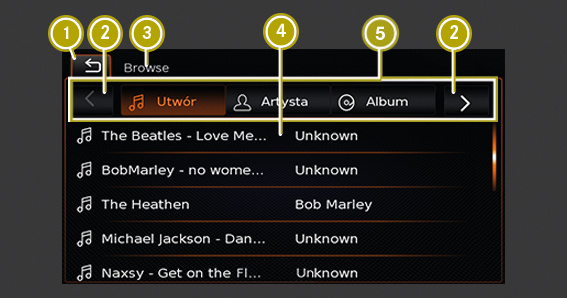





W widoku przeglądarki można wybierać media wg różnych kategorii, takich jak artysta, album lub gatunek.
Tytuł:
Po wybraniu utworu z listy wszystkich dostępnych utworów zostaną następnie odtworzone wszystkie otwory danego źródła multimediów.
Artysta
Po wybraniu utworu spośród wszystkich utworów danego artysty lub z albumu artysty zostają odtworzone tylko utwory danego artysty lub z danego albumu.
Album:
Po wybraniu utworu z dostępnego albumu odtwarzane są tylko utwory z danego albumu.
Gatunek
Po wybraniu utworu z albumu określonego gatunku lub albumu artysty zostają odtworzone tylko utwory z danego albumu.
Folder
W przypadku wybrania utworu w strukturze folderu źródła mediów odtworzone zostają tylko utwory, które znajdują się w tym samym folderze.
Lista odtwarzania
W przypadku wybrania utworu z listy odtwarzania odtworzone zostają tylko utwory z tej samej listy odtwarzania.
Audiobook:
Po wybraniu rozdziału dostępnego audiobooka odtwarzane są tylko rozdziały z niego.
Podcast:
Po wybraniu epizodu z wybranego podcastu odtwarzane są tylko epizody z wybranego podcastu.
 .
. Zostaje wyświetlone menu Home.
 .
. Następuje wyświetlenie Ustawień systemowych.
Ekran jest wyposażony w tryb dzienny i mocny. Można wybrać jedno z trzech ustawień:
Automatycznie
Tryb dzienny
Tryb nocny
Jasność ekranu bieżącego trybu można ustawić ręcznie.
 lub
lub  , w celu zwiększenia lub zmniejszenia jasności.
, w celu zwiększenia lub zmniejszenia jasności. Następuje wyświetlenie listy dostępnych języków.
 .
. Wszystkie ustawienia wprowadzone w systemie i zapisane dane, takie jak kontakty i Ulubione, zostają usunięte i zostają przywrócone ustawienia fabryczne.
Zostają wyświetlone Ustawienia czasu.
12 h
24 h
Aktywacja lub dezaktywacja czasu letniego
Czas letni jest włączony, jeśli wyświetla się haczyk w polu wyboru.
 lub
lub  w celu ustawienia godzin lub minut.
w celu ustawienia godzin lub minut.